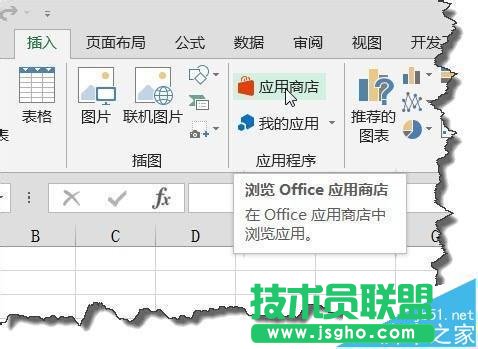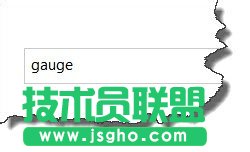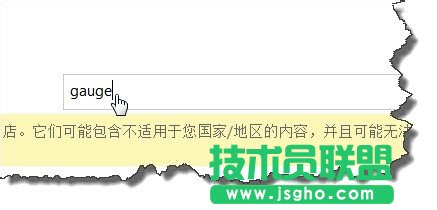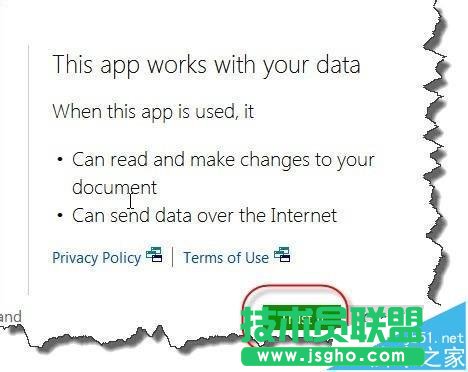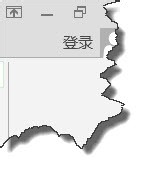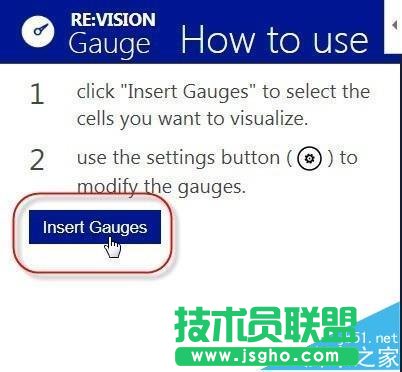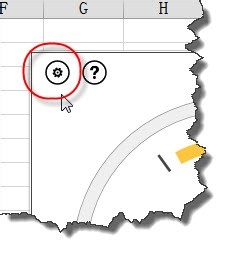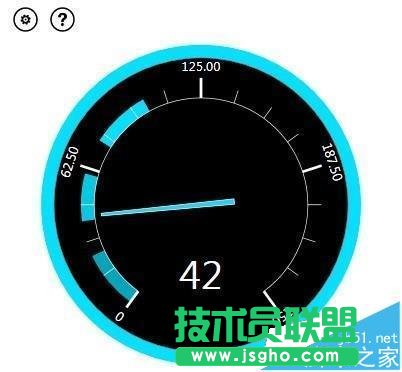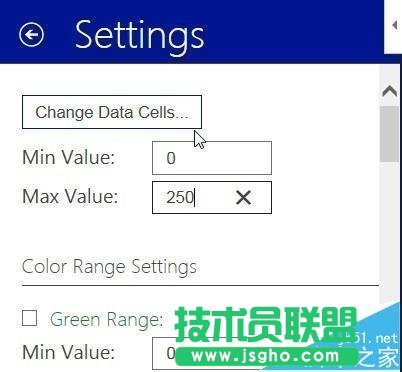excel2013中动态仪表盘图表怎么运用?
发布时间:2022-06-08 文章来源:深度系统下载 浏览:
|
办公软件是指可以进行文字处理、表格制作、幻灯片制作、图形图像处理、简单数据库的处理等方面工作的软件。目前办公软件朝着操作简单化,功能细化等方向发展。办公软件的应用范围很广,大到社会统计,小到会议记录,数字化的办公,离不开办公软件的鼎力协助。另外,政府用的电子政务,税务用的税务系统,企业用的协同办公软件,这些都属于办公软件。 excel2013中动态仪表盘图表怎么使用? 1、打开”插入“选项卡的”应用商店“
2、在Office的应用程序窗口中的搜索框中输入“gauge"
3、在搜索结果中选择一个免费的应用,点击”ADD”按钮。
4、在弹出的页面中点击“trust it"链接。
5、下面的就可下载自动安装了,这里大家要注意的是,你得有一个微软账号才可以安装哦。如果你可账号的话,可以直接在窗口中上角登陆。
6、点击”我的应用“可以看到我们刚刚安装的应用,点击”插入“按钮,进行使用。
7、在弹出的界面选择”insert gauge"命令。
8、如图所示,选择你要演示的数据。
9、点击左上角的设置按钮,你还可以对图表做细节上的设置。
10、我们可以改变一些参数改变图表的样式。
硬件是实在的,有模有样的。软件是程序性的。是一系列的指令。有了软件,硬件才会实现更丰富的功能。 |
相关文章
上一篇:怎么在PPT中插入GIF动态图
本类教程排行
系统热门教程
本热门系统总排行